¿Cómo usar las reglas?¶
Información general¶
Una ruta es una recopilación de reglas de adquisición y reglas de impulso. Odoo puede administrar configuraciones avanzadas de rutas de impulso/arranque, por ejemplo:
Gestionar cadenas de fabricación de productos
Gestiona ubicaciones predeterminadas por producto
Defina rutas dentro de su bodega de acuerdo a las necesidades del negocio, como control de calidad, servicios post-venta o devoluciones de proveedor
Ayudar a la gestión de alquileres, generando movimientos automáticos de devolución de productos alquilados
Configuración¶
Las reglas de adquisición son parte de las rutas. Vaya a la aplicación de Inventario, y marque «Ruteado avanzado de productos usando reglas».

Rutas pre-configuradas¶
Odoo tiene algunas rutas pre-configuradas para sus bodegas.
En la aplicación de Inventario, vaya a .
En la pestaña de Configuración de Bodega, las opciones Embarques Llegando y Envíos Saliendo configuran algunas rutas de acuerdo a sus elecciones.

Rutas personalizadas¶
En la aplicación de Inventario, vaya a .
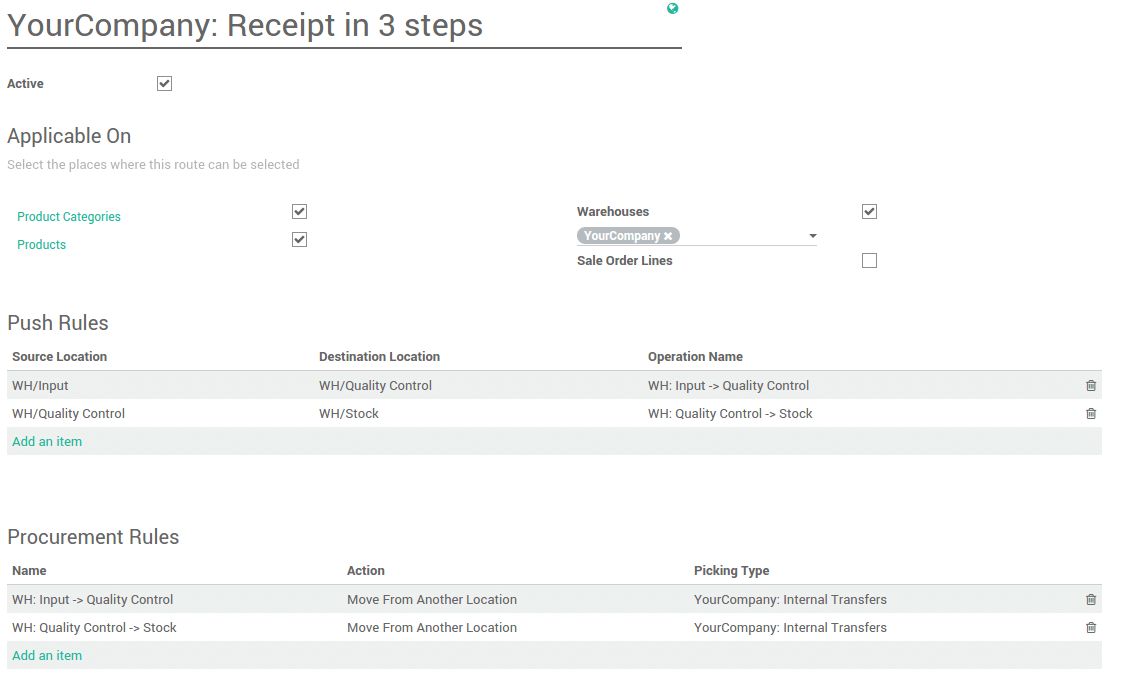
Primero, debe seleccionar los lugares donde esta ruta puede ser seleccionada. Puede combinar varias elecciones.
Rutas aplicadas en bodegas¶
Si marca Bodegas, debe elegir en cual bodega será aplicada. La ruta será configurada para todas las transferencias en esa bodega que apliquen a las condiciones de las reglas de adquisición e impulso.

Rutas aplicadas en productos¶
Si marca Productos, debe configurar manualmente en cual producto será aplicada.

Abra el producto en el cual desea aplicar las rutas (). En la pestaña de Inventario, seleccione la(s) ruta(s):

Rutas aplicadas en Categorías de Productos¶
Si marca Categorías de Productos, deberá configurar manualmente en que categorías será aplicada.

Abra el producto en el cual desea aplicar las rutas (). Seleccione la(s) ruta(s) bajo la sección Logística:
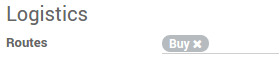
Rutas aplicadas en líneas de Órden de Ventas¶
Si marca Líneas de órden de ventas, debe configurar manualmente la ruta cada vez que realice una órden de venta.

Para hacerlo funcionar, también debe activar el uso de las rutas en las órdenes de venta.
En la aplicación de Ventas, vaya a y marque Elegir rutas específicas en líneas de órden de venta (avanzado).

Ahora puede elegir las rutas para cada línea de sus órdenes de venta:

Reglas de adquisición e impulso¶
Por favor refiérase a los documentos:
adquisición_regla
regla_de_arranque
Configuración de adquisiciones¶
Cuando realice una requisición de adquisición, puede forzar la ruta que desee usar. En el producto (), de clic en Requerimiento de Adquisición. Elija la ruta que desee usar a continuación en Rutas Preferidas.
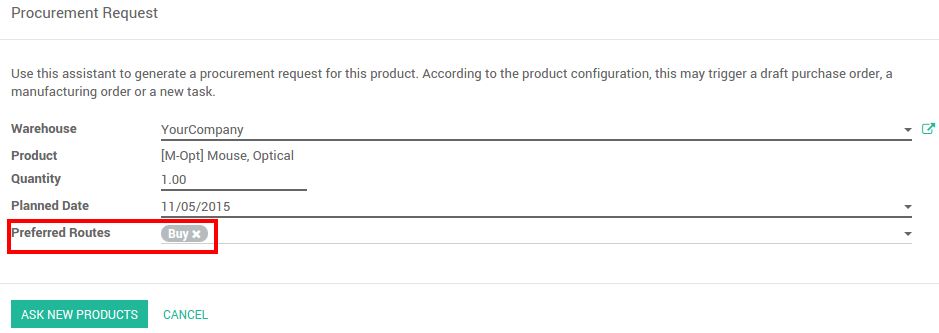
Ruta Órden Bajo Pedido¶
Si trabaja sin inventario, o con reglas de inventario mínimo, es mejor usar la ruta Fabricar bajo Pedido. Combinela con la ruta Comprar o Fabricar y automáticamente accionará la órden de compra o la Órden de Producción cuando sus productos estén agotados.
Ver también
regla_de_arranque
entre_bodega